苹果iphone XS导入联系人的方法 iphone XS怎么批量导入联系人?
iPhone Xs是苹果公司9月13发布的新一代刘海全面屏手机。有的小伙伴买了新的iPhone XS,大家头疼的应该就是联系人导入的问题,毕竟联系人太多一个个输入太麻烦了。其实我们可以...
iPhone Xs是苹果公司9月13发布的新一代刘海全面屏手机。有的小伙伴买了新的iPhone XS,大家头疼的应该就是联系人导入的问题,毕竟联系人太多一个个输入太麻烦了。其实我们可以批量将旧手机的联系人导入进新手机,下面就教教大家详细的方法。

iphone XS导入联系人的三种方法
方法一、从SIM卡导入通讯录
1、如果你的手机通讯录是存储在电话 SIM 卡上的话,在苹果手机的系统中也提供了这样一种导入的方法。首先打开主屏上的“设置”图标。
2、在设置列表中找到“通讯录”选项,点击进入。
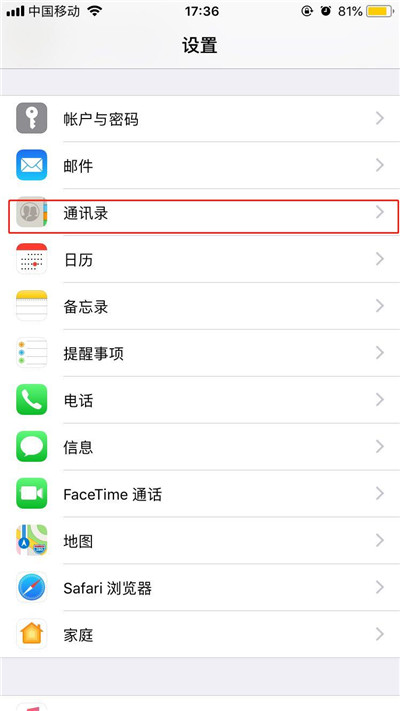
3、找到“导入SIM卡通讯录”选项,点击即可导入。
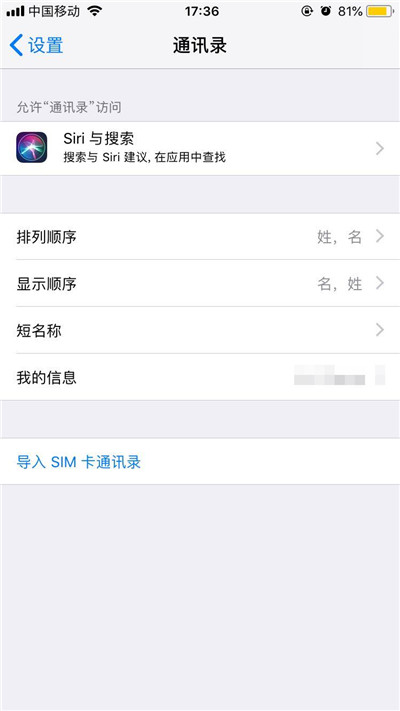
方法二、通过 iCloud 导入
1、如果我们更换前后的手机都为苹果手机的话,那我们可以用手机上提供的 iCloud 服务来同步通讯录。这个 iCloud 服务很是方便,只要同步以后,可以在多个设备间同步通讯录。我们先在原来的手机上打开 iCloud 服务,依然还是在设置列表中,找到“iCloud”服务,点击进入。
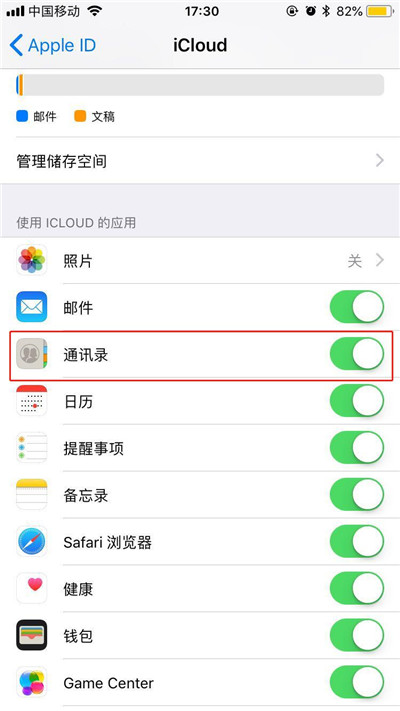
2、随后用自己的 Apple ID 来登录 iCloud 服务,根据提示操作就可以了。登录成功以后,系统会自动同步当前手机中的通讯录。
3、然后我们回到新手机中,用同样的 Apple ID 来登录 iCloud 服务,稍等片刻即可导入通讯录了。
方法三、通过第三方软件导入通讯录
1、这个方法最大的好处就是,适合于不同的平台导入通讯录,比如安卓手机和苹果手机之间可以相互导入通讯录。我们可以先在旧的手机上安装相应版本的QQ同步助手,安装好打开,点击底部的“个人中心”栏目。
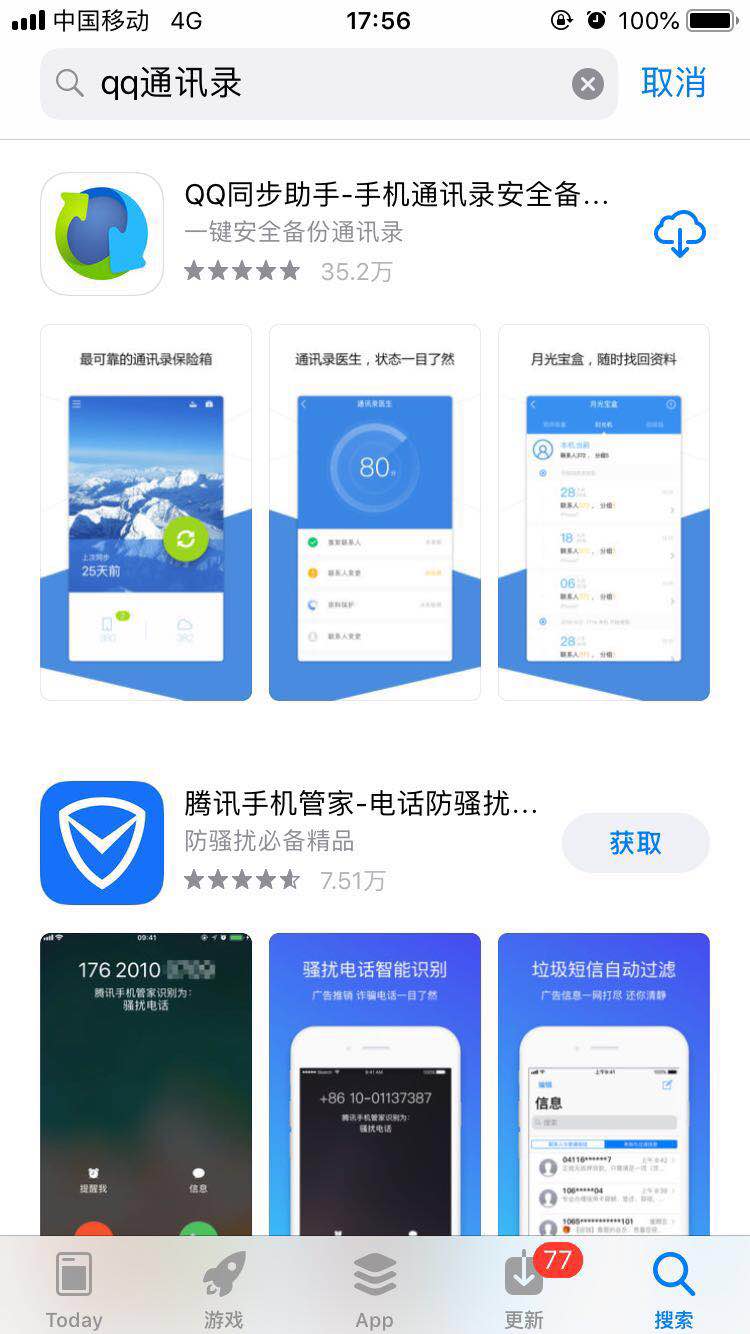
2、在个人中心界面中,点击“通讯备份”选项。
3、随后根据软件的提示操作,会要求我们输入qq号与密码,最后就可以备份通讯录了。
4、当我们把通讯录备份到了QQ同步助手上以后,回到iPhone XS上,也下载安装一个。登录到自己的qq同步助手,然后就可以恢复通讯录到iPhone XS了。
- 苹果iPhone XS已出现的这4个问题,你遇到了吗?!
- 苹果iPhoneXs Max安装SIM卡教程 iPhoneXs Max怎么安装
- 苹果iPhone Xs/iPhone Xs Max设置显示电池百分比教程
- iPhone XS国行与港版iPhone XS对比 iPhone XS国行与港
- 苹果iPhone XR手机跌落测试:果然比起iPhone XS来差远了
- 苹果新一代iPad Pro外形曝光:无刘海全面屏 屏占比提升
- 苹果为iOS 12.1更新了iPhone用户指南:双卡全部激活
- 苹果官方分享iPhone XS拍摄人像模式照片 网友:这是别人
- 苹果iPhone XR正式开售:美版最便宜 国行支持双卡6499元
- 苹果iPhone XR是公认的高性价比iPhone?看看外媒怎么说

苹果iPhone XS已出现的这4个问题,你遇到了吗?!
毫无疑问,iPhone XS 和 iPhone XS Max 是苹果对其 iPhone 产品线的一次重大升级。凭借更好的摄像头、更快的处理器和全面升级的规格,苹果声称 2018 年的 iPhone 是该公司有史...

苹果iPhoneXs Max安装SIM卡教程 iPhoneXs Max怎么安装SIM卡?
苹果公司9月13发布新一代刘海全面屏手机iPhone Xs和iPhone Xs Max。作为支持双卡双待的iPhoneXs Max,在电话卡安装方面跟单卡的iphone有所不同,但是差别也不是特别大。如果你...

苹果iPhone Xs/iPhone Xs Max设置显示电池百分比教程
iPhone Xs、iPhone Xs Max是苹果公司9月13发布新一代刘海全面屏手机,那么iPhone Xs怎么显示电池百分比?下面小编带来苹果iPhoneXs/Xs Max设置显示电池百分比方法,希望对大家有所帮助。...

iPhone XS国行与港版iPhone XS对比 iPhone XS国行与港版哪个好?
新款 iPhone 发布已经一月有余,价格也逐渐趋于稳定。很多持币观望的用户,开始跃跃欲试。说到买 iPhone,很多人马上就会想到港版。那港版 iPhone 在大陆会有哪些问题呢,今天就为...

苹果iPhone XR手机跌落测试:果然比起iPhone XS来差远了
iPhone XR已经正式发售,6499元的价格给了预算不充裕的朋友新的选择,虽然屏幕精细度、摄像头、RAM容量相较XS系列有所减配,但A12芯片、优异的做工、Face ID模块等仍是很大的卖点...

苹果新一代iPad Pro外形曝光:无刘海全面屏 屏占比提升
美国时间10月30日苹果将举行新品发布会,每年10月都要开发布会的他们,老传统基本上是更新iPad系列,这次主角是iPad Pro。现在iOS 12.1测试版中,再次出现iPad Pro的外形,之前这种方...
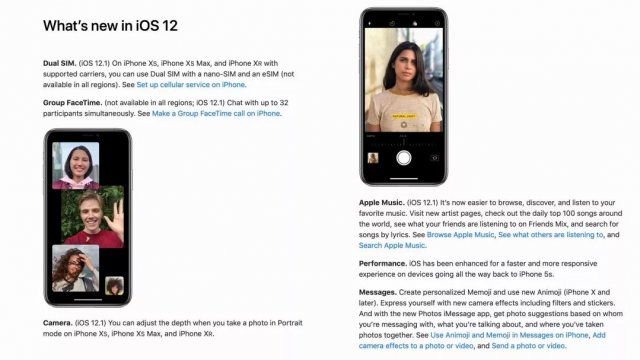
苹果为iOS 12.1更新了iPhone用户指南:双卡全部激活
10 月 30 日,也就是下周二,苹果将召开一场新品发布会。从之前的众多曝光信息中,我们已经基本可以确定,苹果将会带来新的 iPad 和 Mac 系列产品。此外,正式版的 iOS 12.1 应该也会...

苹果官方分享iPhone XS拍摄人像模式照片 网友:这是别人的iPhone
苹果近日通过官网的Newsroom分享了用户在社交平台上使用iPhone XS所拍摄的照片,而苹果选出的照片都有一个特点,那就是用户使用景深控制功能所拍摄出的人像模式照片。苹果表示:&...

苹果iPhone XR正式开售:美版最便宜 国行支持双卡6499元起
今年9月13日苹果推出了三款全新的iPhone产品iPhone XS、iPhone XS Max、iPhone XR,其中XS和XS Max在9月21日已经上市销售。10月26日三款新iPhone中最便宜的机型iPhone XR正式推向市场开始销售。...

苹果iPhone XR是公认的高性价比iPhone?看看外媒怎么说
iPhone XR搭载了最新的 A12 处理器,也改用了支持 Smart HDR 模式的新相机。但它还是搭载着 LCD 屏幕,而不是用支持 HDR 显示的 OLED 屏幕,屏幕上也取消了 3D Touch 而改成了 Haptic Touch。...

